Специальные возможности
В Microsoft Excel включены некоторые возможности, которые позволяют упростить работу и выполнить необходимые вычисления.
К первым относится автозаполнение таблицы. Режим Автозаполнение, позволяющий создавать последовательности из числовых или текстовых значений, практически не вводя данные вручную, также расширен. В Microsoft Excel возможно создавать свои собственные режимы автозаполнения. Например, если Вам понадобится создать листы с заголовками типа Январь, Февраль, Март и т.д., режим Автозаполнениек Вашим услугам. Более того, команда Сортировкаобрабатывает теперь и пользовательские (т.е. созданные) списки Автозаполнения, так что Вы всегда сумеете отсортировать свои данные.
Ко второму относится команда Автосуммирование, позволяющая складывать числовые значения одним щелчком мыши, дает возможность сделать это одновременно и со строками, и со столбцами. По этой команде Вы можете подводить общие итоги даже в таблицах с промежуточными итогами.
Также существует такая возможность, как Подбор параметров (получить необходимый результат изменяя исходные данные) и Поиск решения (нахождение корней уравнений).
Основные понятия
Рабочий лист - это созданная таблица для решения задачи, диаграмма, макрос, рисунок. Стандартное имя листа: Лист1, Лист2, …
Рабочая книга - это файл MS Excel, который хранится на диске и может содержать один или несколько рабочих листов. Такие файлы имеют расширение .xls.
Столбец. Таблица Excel содержит 256 столбцов. Каждый столбец имеет имя в виде буквенного обозначения A, B, C и т.д. Причем когда алфавит заканчивается, за Z следует AA, AB, AC и т.д. до IV. Имена расположены в заголовке таблицы – координатной строке.
Строк в таблице 16384, они нумеруются цифрами 1, 2, 3. Номера образуют координатный столбец – левый столбец таблицы.
Пересечения строк и столбцов образуют ячейки, каждая ячейка имеет свой уникальный адрес, который обозначается именем столбца и номером строки. По таблице передвигается курсор, занимающий одну ячейку; ячейка, в которой находится курсор, называется текущей. Ячейка может вмещать до 255 символов.
Структура ячейки Excel:
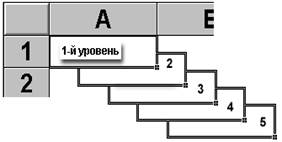
Рис. 3. Уровни ячейки
1-й уровень содержит видимое на экране изображение (т.е. отформатированный текст) или результат вычисления формулы).
2-й уровень содержит форматы ячейки (формат чисел, шрифты, выключатель (включатель) признак показывать или нет ячейку, вид рамки, защита ячейки).
3-й уровень содержит формулу, которая может состоять из текста, числа или встроенных функций.
4-й уровень содержит имя ячейки, это имя может использоваться в формулах других ячеек, при этом обеспечивается абсолютная адресация данной ячейки.
5-й уровень содержит примечания данной ячейки (произвольный текст). Если ячейка содержит примечание, то в правом верхнем углу появляется красный квадратик (точка)
Блок ячеек –это прямоугольник, в котором указываются адреса ячеек левого верхнего и нижнего правого углов: А1:С3. Если в выполняемом действии указан блок ячеек, то задействованы все его ячейки.
Типы данных
Как правило, в ЭТ используются следующие типы данных:
- Текст – любая последовательность символов. Используются в основном, для заголовков таблиц, строк, столбцов и комментариев.
- Число – это числовая константа в виде целого числа (25; -25), вещественного числа с фиксированной запятой (89,34), вещественного числа с плавающей запятой (4,5Е-06 – 4,5*10-6).
- Формула – это выражение, состоящее из чисел, адресов ячеек, функций и знаков операций. Обычно формула начинается с символа «=». Назначение формулы – выполнить заданную последовательность действий. Например, =А5/Н8*12.
- Функция – это запрограммированные формулы, позволяющие производить часто встречающиеся последовательности вычислений (стандартные функции разного назначения). Например, =Sin(A1)+Exp(B2+3).
- Дата – это дата, представленная в различных форматах и с которой можно производить арифметические и логические операции. Например, 15.11.06 15/11/06 15 ноября.
Запуск Excel
Запустить Excel можно одним из следующих способов:
- Двойным щелчком по ярлыку Excel на рабочем столе (если такой ярлык имеется).
- Нажатием кнопки Пуск à Программы à Excel.
- Открыв папку Мой компьютер или программу проводник, найдя на диске С: папку Microsoft Office и ярлык программы Excel.
Структура окна Excel
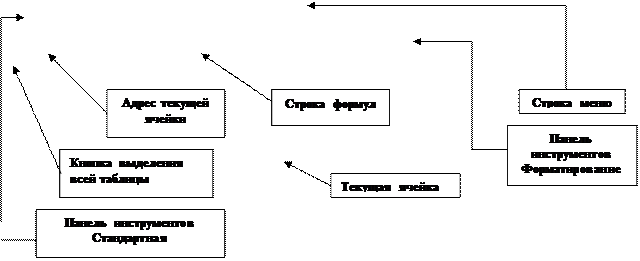 | |||
 |
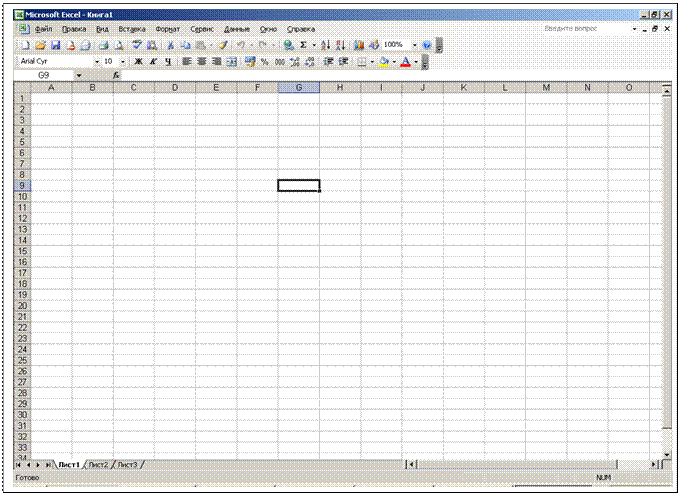
После запуска программы Excel на экране появится окно следующей структуры:
1. Заголовок программы Excel и заголовок активной рабочей книги – Книга1.
2. Строка меню – команды для выполнения действий.
3. Панели инструментов – пиктографическое меню для быстрого вызова некоторых команд (Стандартная и Форматирование).
Дата добавления: 2015-02-05; просмотров: 987;
